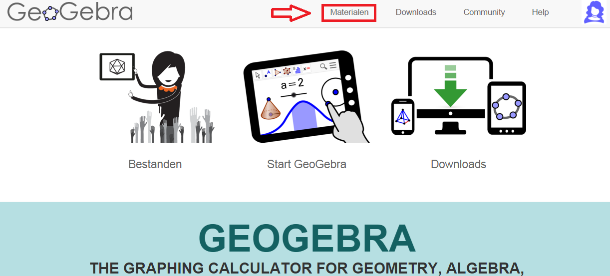
Werkblad Navorming: tekenvenster
Vlakke meetkunde: de cirkel
In dit werkblad leer je het tekenen van:[br][list]Een cirkel[br]Straal[br]Diameter[br]Middellijn[br]Koorde[br]Middelpuntshoek[/list]
Leer eerst enkele basisvaardigheden van GeoGebra
Ga naar [url=https://tube.geogebra.org/b/1431847#]Meetkundige basisconstructies - Snelgids[/url][br]Neem 2.1 en 2.2 door.[br]Zorg dat je tijdens het leren kennis hebt gemaakt met: [br][icon]/images/ggb/toolbar/mode_circle2.png[/icon] en [icon]/images/ggb/toolbar/mode_segment.png[/icon].
Maak nu zelf een applet
Open het GeoGebra tekenvenster.
In deze video kan je stap voor stap volgen hoe je een cirkel, de straal, diameter, middellijn, koorde en middelpuntshoek tekent.
Werkblad Navorming: CAS venster
CAS venster
In dit werkblad leer je werken met GeoGebra's Computer Algebra System. [br]Je kan het CAS venster gebruiken om symbolische berekeningen uit te voeren.
Leer eerst meer over de knoppenbalk van het CAS venster
Ga naar de [url=https://tube.geogebra.org/book/title/id/1596781#]CAS snelgids[/url].[br]Lees meer over de knoppenbalk onder puntje 2.1 [br]Zorg dat je tijdens het leren kennis hebt gemaakt met [icon]/images/ggb/toolbar/mode_solve.png[/icon], [icon]/images/ggb/toolbar/mode_expand.png[/icon] en [icon]/images/ggb/toolbar/mode_factor.png[/icon].
Zelf berekeningen uitvoeren in het CAS venster
[u]Vergelijkingen oplossen[/u][br]1. Typ de vergelijking [math]2x+3=9[/math] op de eerste regel van het CAS werkgedeelte.[br]2. Selecteer de knop [icon]/images/ggb/toolbar/mode_solve.png[/icon] Oplossen op de CAS werkbalk. [br][br][u]Haakjes uitwerken[/u][br]1. Typ de formule [math]\left(a+b\right)^2[/math] op de eerste regel van het CAS werkgedeelte.[br]2. Selecteer de knop [icon]/images/ggb/toolbar/mode_expand.png[/icon] Haakjes uitwerken op de CAS werkbalk. [br]Deze oplossing kan je opnieuw ontbinden in factoren:[br]1. Typ in rij 2 de sneltoets ) om de vorige uitvoer te kopiëren in de CAS invoer.[br]2. Selecteer de knop [icon]/images/ggb/toolbar/mode_factor.png[/icon] Ontbinden in factoren op de CAS werkbalk.
Ga nu zelf op zoek naar een geschikte applet in GeoGebra Tube.
Ga naar de [url=https://www.geogebra.org]startpagina van GeoGebra[/url] en klik op 'Materialen'. [br]In de zoekbalk kan je trefwoorden typen. [br]Je kan ook eens kijken onder [i]Populaire Bestanden[/i] of [i]Top Contributors[/i] voor inspiratie.
Werkblad Navorming: 3D venster
Ruimtemeetkunde: evenwijdige, snijdende en kruisende rechten
In dit werkblad leer je het tekenen van:[br][list=1]Een kubus[br]Rechten[/list]
Leer eerst meer over de knoppenbalk van het 3D venster
Ga naar [url=https://tube.geogebra.org/b/1489609#]GeoGebra 3D Ruimtemeetkunde Snelgids[/url][br]Neem 1.1 en 2.1 door.[br]Zorg dat je tijdens het leren kennis hebt gemaakt met:[br][icon]/images/ggb/toolbar/mode_cube.png[/icon] en [icon]/images/ggb/toolbar/mode_rotateview.png[/icon]
Maak nu zelf een applet
Open het GeoGebra 3D tekenvenster.
Een kubus tekenen in het 3D venster
Werkblad Navorming: eigen materiaal
Doel
In dit werkblad wordt aangetoond hoe je eigen materiaal kan ontwikkelen met GeoGebra. [br]Eerst wordt er een figuur gemaakt in GeoGebra en daarna wordt getoond hoe deze figuur ingevoerd kan worden in een word-bestand.
Cirkel
Cirkel invoeren in word-bestand vanuit bovenstaande applet
Om deze cirkel in te voeren in een word-bestand, volg je volgende stappen:[br]1. Klik rechtsboven op de drie evenwijdige lijntjes. Het menu opent.[br]2. Klik op 'exporteren'.[br]3. Selecteer je:[br]a) ggb, dan wordt de cirkel als GeoGebra-bestand gedownload.[br]b) png, dan wordt de cirkel als afbeelding getoond in een nieuw tabblad. Deze afbeelding kan je opslaan door met de rechtermuisknop de afbeelding te downloaden.[br]Deze afbeelding kan dan gekopieerd en geplakt worden in het word-bestand.
Cirkel invoeren in word-bestand vanuit GeoGebra programma
Om deze cirkel in te voeren vanuit het programma GeoGebra op de computer volg je volgende stappen:[br]1. Klik op het menu 'bestand'[br]2. Selecteer 'exporteren'[br][br]Nu kan je kiezen uit verschillende mogelijkheden:[br]a) Het tekenvenster als afbeelding opslaan. [br]b) Het tekenvenster kopiëren.[br]Om de cirkel in een word-bestand te krijgen, gaan we hier het tekenvenster kopiëren en dit plakken in het word-bestand.
Cirkel invoeren in word-bestand vanuit GeoGebra
GeoGebraTube
Doel
In dit werkblad laten we zien hoe je een bestaand werkblad van iemand anders kan opzoeken en gebruiken in de eigen lespraktijk.
Ga naar 'Materialen'
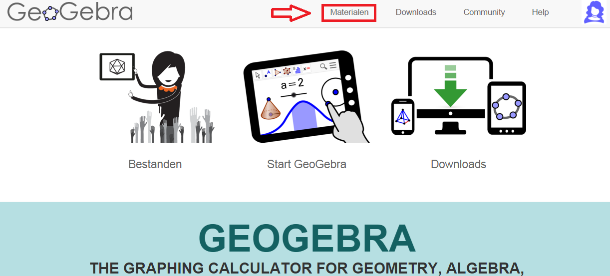
Typ een trefwoord over het onderwerp van je les in de zoekbalk
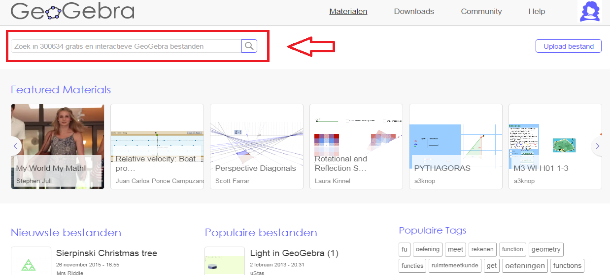
Zoals je kan zien op bovenstaande afbeelding, kan je ook altijd op zoek gaan naar bestaande werkbladen op basis van de nieuwste bestanden, populaire bestanden of populaire tags.
Voorbeeld: oppervlakte
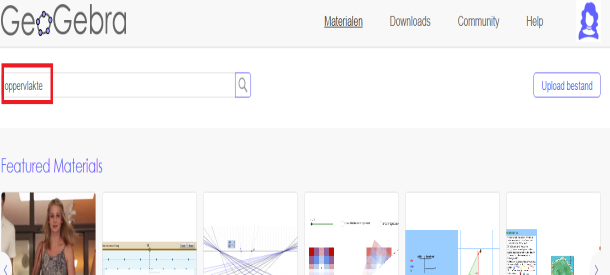
Zo bekomen we verschillende bestaande werkbladen over oppervlakte.
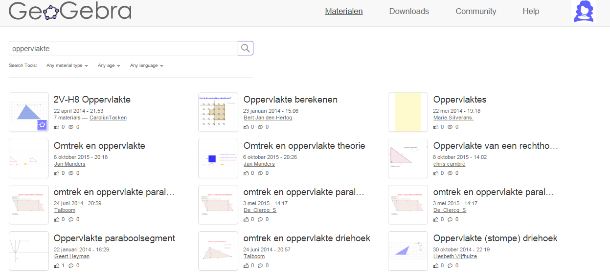
Klik op één van de werkbladen. Voorbeeld: Omtrek en oppervlakte theorie
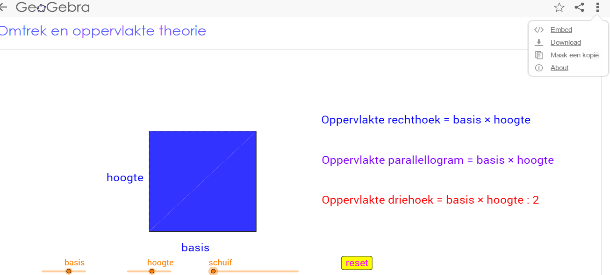
Zoals je kan zien op bovenstaande afbeelding, is het nu mogelijk om gebruik te maken van dit bestand. Indien je op de drie puntjes bovenaan rechts klikt, kan je altijd kiezen om het te downloaden zodat je dit op je eigen computer hebt staan.
